隨著當今技術的進步,發明了用於設備的各種有用的功能。 無論這些功能是供個人使用還是專業用途,所有這些功能都有一個目標,那就是更快,更高效地完成任務。
Mac設備是當今那些具有快速,流暢的工作系統以及最新功能的設備之一。 現在想知道為什麼Mac是有史以來最受信任的品牌之一。 某些人可能不知道的Mac設備的功能之一是其 文本到語音 特徵。 此功能使您的Mac可以閱讀文檔。 我所說的“讀取”是Mac設備將為您在文檔中選擇的文本進行配音。 文字轉語音 此功能是專門為百葉窗開發的。
為了使此功能更易於使用和快速使用,必須對Mac設備上的文件進行整理並使其易於定位。 但是請不要擔心文件是否混亂, iMyMac-文件管理器將幫助您找到文件。 因此,請繼續閱讀,稍後再做。
文章指南第1節。文本到語音功能的要點第2節。如何在Mac設備上啟用文本轉語音(TTS)功能第三節。查找您的文件以方便閱讀 第4節。
人們還閱讀:適用於Mac的最佳雲備份,滿足您的需求適用於Mac計算機的免費文件或數據恢復軟件
第1節。文本到語音功能的要點
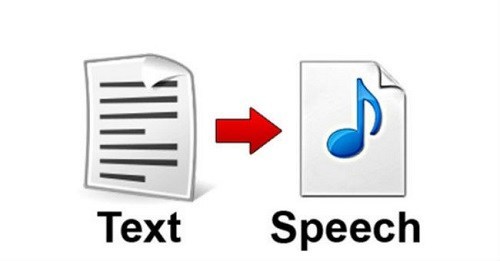
文字轉語音功能只是Mac上最好的功能之一。 不僅因為此功能對盲人或視力不好的人非常有用。 也是因為這些優點。
- 多任務處理
是! 您可以執行多任務。 節省更多時間來做其他事情。 您可以在執行其他操作時收聽正在閱讀的文檔。 例如,在清潔或做飯時,甚至在進行一些運動時,都要聽。 就像在做其他任務時聽一些音樂一樣。
- 節省閱讀時間
是的,請閱讀兩次。 節省您的時間。 怎麼樣? 僅僅是因為在文本到語音功能中,您可以調整速度,如果您希望將文本或文檔 閱讀更快。 您甚至可以更改所需的語音類型。 此外,您可以選擇要閱讀文本的其他語言和方言。 但是,當然,您必須下載這些選項的其他文件。
- 減少屏幕時間
如果您必須閱讀較長的文檔或文章,那麼這也意味著您也將在Mac屏幕上暴露很長一段時間。 它會使您的眼睛酸痛而疲倦。 使用文本語音轉換,您只需要選擇要閱讀和收聽的文本即可。
用眼睛看書很有趣。 但是有時候我們也可以用耳朵來聆聽我們想要閱讀的東西。
第2節。如何在Mac設備上啟用文本轉語音(TTS)功能
通過這些簡單的步驟即可在Mac上啟用文字轉語音功能。 閱讀並自擔風險!
在Mac上激活TTS:
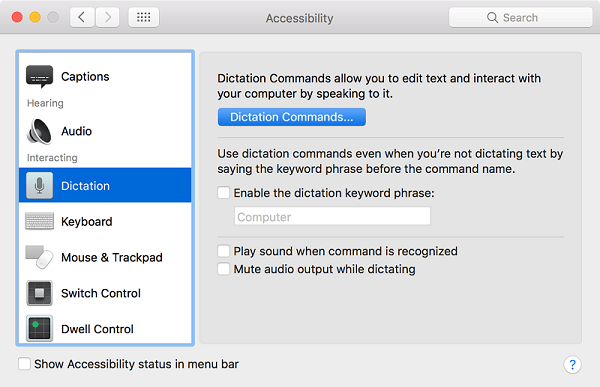
STEP 1: 運行蘋果圖標。 然後單擊系統偏好設置。 現在,選擇聽寫和語音按鈕。
或者,在運行系統偏好設置後,選擇“輔助功能”按鈕。 然後,選擇語音按鈕。
步驟2:選擇文字轉語音。 找到短語“按下鍵時說出所選文本”。
備註: 可以選擇所需的語音類型以及語音速度。 轉到“說話率”選項,然後根據自己的喜好進行調整。 為此,請轉到 Apple圖標>系統偏好設置>聽寫和語音>系統語音>自定義。 現在,選擇您喜歡的聲音。 單擊確定確認。 選定的聲音現在將下載並安裝在Mac上。
步驟3:選擇“設置密鑰”選項按鈕 然後選擇一個您喜歡的修飾鍵。 在控制鍵,命令,選項和Shift鍵之間選擇。 除修飾鍵外,還選擇其他一個鍵。
示例:Ctrl + N,Command + Esc
STEP 4: 確認您的選擇 通過單擊“確定”按鈕。 鰭。
第三節。查找您的文件以方便閱讀
現在,關於如何啟用文本到語音功能已經說完了。 嘗試使用此小技巧,了解如何輕鬆查找要讀取的Mac上保存的文件。
好吧,我們都知道這樣做的傳統方式。 您可以使用搜索欄或在Mac硬盤驅動器上的每個文件夾中進行搜索。 無論您選擇哪個選項; 兩者都會顯示文件的時間比您預期的更長。 尤其是如果您在Mac上保存了大量文件,搜索可能會非常緩慢。
最好的方法之一是擁有一個應用程序來進行搜索。 iMyMac PowerMyMac 是您需要的應用程序。 只需幾分鐘即可找到您要搜索的內容。
類型: 當前版本暫時不支持以下功能,但是將來會發布支持以下功能的特殊軟件。
請按照以下簡單步驟開始搜索文件。
第一步: 安裝PowerMyMac。 您可以下載應用程序 在www.imymac.com上。 只需幾分鐘即可完成應用程序的安裝。 然後,運行該應用程序。
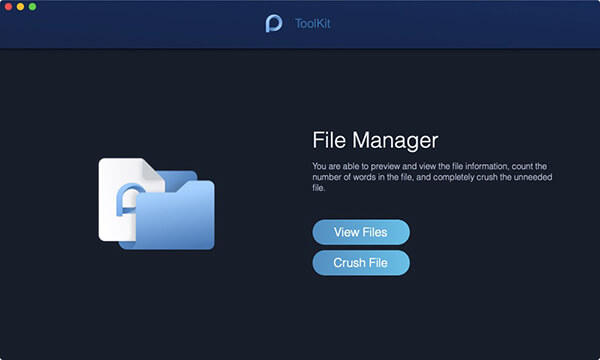
第二步: 轉到工具包,然後單擊 文件管理器選項卡。 在“粉碎文件”和“查看文件”之間選擇。 由於我們要查找要讀取的文件,因此請單擊“查看文件”選項卡。
第三步: 現在, 拖動文件 您想直接在屏幕上查看的內容。 PowerMyMac現在將刷新文件的全部詳細信息。 左上角是文件名,右上角是文件的詳細信息,即路徑,創建,大小和最後修改。
PowerMyMac還允許您壓縮和解壓縮文件。 您所要做的就是轉到“工具包”選項卡上的“取消存檔”。 拖動您要壓縮或解壓縮的文件,然後完成。 太神奇了,不是嗎? PowerMyMac是一種多合一的工具。 它可以是更清潔的工具,也可以是Mac設備的工具箱。
第4節。
文字轉語音只是Mac內置的一項有用功能。 如果與正確的應用程序結合使用,將會更加高效。 借助iMyMac PowerMyMac,您現在可以獲得最佳的文本到語音體驗。 使用PowerMyMac-文件管理器搜索文件,打開,選擇要閱讀的文本,然後按組合鍵。 請享用!



